
Seuraavassa artikkelissa aiomme tarkastella Kuinka voimme asentaa ja hallita Python-paketteja käyttämällä Pipia Ubuntu 20.04: ssä. Tämä on työkalu Python-pakettien asentamiseen. Sen avulla voimme etsiä, ladata ja asentaa paketteja Python Package Indexistä (PyPI) ja muut pakettihakemistot.
Seuraavilla riveillä aiomme nähdä, kuinka Python 3: lle ja Python 2: lle asennetaan pip Ubuntu 20.04: ssä. Tarkastelemme myös joitain Python-pakettien asentamisen ja hallinnan perusteita pipin avulla. On sanottava niin Ubuntu 20.04: stä lähtien Python 3 sisältyy perusjärjestelmän asennukseenJa Python 2 on saatavana asennettavaksi Universe-arkistosta. Vaikka sen käyttöä ei enää suositella, käyttäjiä pyydetään siirtymään Python 3: een.
Kun asennat Pythonia, On erittäin suositeltavaa asentaa moduulin deb-paketti apt-työkalullakoska tämä on testattu toimivan kunnolla Ubuntu-järjestelmissä. Sen pitäisi myös olla selvää Python 3 -paketit käyttävät etuliitettä python3- y Python 2 -paketit muuttavat sen muotoon python2-.
Jos haluat käyttää Pipiä vain virtuaalisessa ympäristössä. Python Virtuaaliympäristöjen Sen avulla voit asentaa Python-moduulit eristettyyn paikkaan tietylle projektille globaalin asennuksen sijaan. Tällä tavoin meidän ei tarvitse huolehtia muiden hankkeiden vaikutuksista.
Pip: n asentaminen Python 3: lle
Jos haluamme asenna pip Python 3: lle Ubuntu 20.04: ssä, meidän on suoritettava vain seuraavat komennot päätelaitteessa (Ctrl + Alt + T):
sudo apt update && sudo apt install python3-pip
Yllä oleva komento asentaa myös kaikki tarvittavat riippuvuudet Python-moduulien rakentamiseksi.
Kun asennus on valmis, voimme tarkista asennus ja tarkista asennettu versio komennon suorittaminen:
pip3 --version
Versionumero voi vaihdella, mutta se näyttää enemmän tai vähemmän, kuten näet yllä olevasta kuvakaappauksesta.
Pip: n asentaminen Python 2: lle
Python 2: n Pip-tiedosto ei sisälly Ubuntu 20.04 -tietovarastoihin. Asennettaessa pip Python 2: lle käytämme komentosarjaa get-pip.py.
Aloita, ja jos et ole ottanut sitä käyttöön, sinun on Ota universumin arkisto käyttöön:
sudo add-apt-repository universe
Nyt olemme menossa päivitä käytettävissä olevien pakettien hakemisto ja asenna Python 2:
sudo apt update && sudo apt install python2
Käymme nyt käpristystyökalun avulla lataa komentosarja get-pip.py:
curl https://bootstrap.pypa.io/get-pip.py --output get-pip.py
Kun lataus on valmis, teemme Suorita komentosarja python2: lla pipin asentamiseksi:
sudo python2 get-pip.py
Pip asennetaan maailmanlaajuisesti. Jos olet kiinnostunut asentamaan sen vain käyttäjälle, suorita komento ilman sudoa. Skripti asentaa myös asennustyökalut ja pyörän.
Nyt voimme tarkista asennus tulostamalla versionumero käyttämällä komentoa:
pip2 --version
Joitakin Pipin käytön perusteita
Katsotaan nyt joitain hyödyllisiä peruskomentoja. Tällä työkalulla voimme asentaa paketteja PyPI: stä, versionhallinnasta, paikallisista projekteista ja jakelutiedostoista.
että tarkastella luetteloa kaikista käytettävissä olevista komennoista ja vaihtoehdoista sinun tarvitsee vain kirjoittaa:
pip3 --help
Voimme saada lisätietoja tietystä komennosta käyttämällä komentoa pip –apu. Esimerkiksi saadaksesi lisätietoja asennuskomennosta, kirjoita vain:
pip3 install --help
Asenna paketit Pip-sovelluksella
Oletetaan, että olemme kiinnostuneita asentamaan paketin nimeltä scrapy, jota käytetään tietojen keräämiseen verkkosivustoilta. Sillä asenna paketin uusin versio, sinun on vain suoritettava komento:
pip3 install scrapy
että asenna tietty paketin versio, meidän on vain lisättävä == ja versionumero paketin nimen jälkeen:
pip3 install scrapy==1.5
Voisimme korvata pip3: n pip2: lla, jos käytämme Python 2: ta.
Päivitä paketti
että päivitä jo asennettu paketti uusimpaan versioon, käytettävä komento on jotain seuraavaa:
pip3 install --upgrade nombre_paquete
Asenna paketit vaatimustiedoston avulla
Jos meillä on tekstitiedosto, joka sisältää luettelon pip-paketeista ja niiden versiot, jotka ovat tarpeen tietyn Python-projektin suorittamiseksi. Voimme käyttää seuraavaa komentoa asenna kyseiselle tiedostolle määritetty vaatimusten luettelo:
pip3 install -r requirements.txt
Luettelo asennetuista paketeista
että luettelo kaikista asennetuista pip-paketeista, sinun on vain asennettava seuraava komento:
pip3 list
Poista paketit
että poista paketti, sinun täytyy vain suorittaa jotain:
pip3 uninstall nombre_paquete
Lisätietoja käyttäjät voivat käy sivulla Käyttöopas tai artikkeli siitä se kirjoitettiin vähän aikaa sitten tähän blogiin.
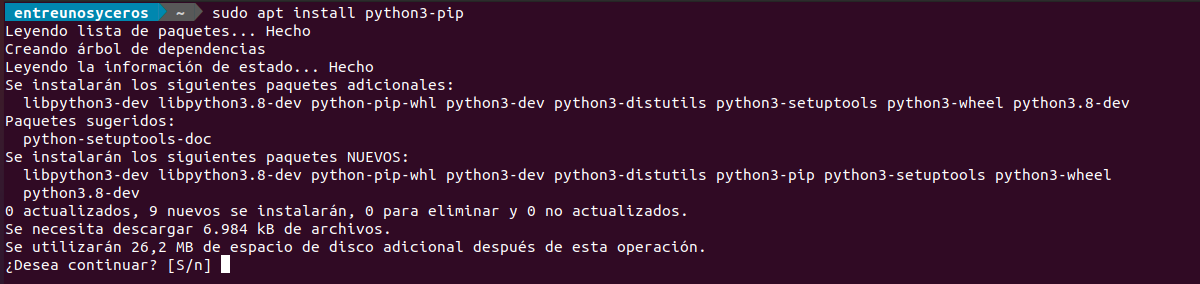

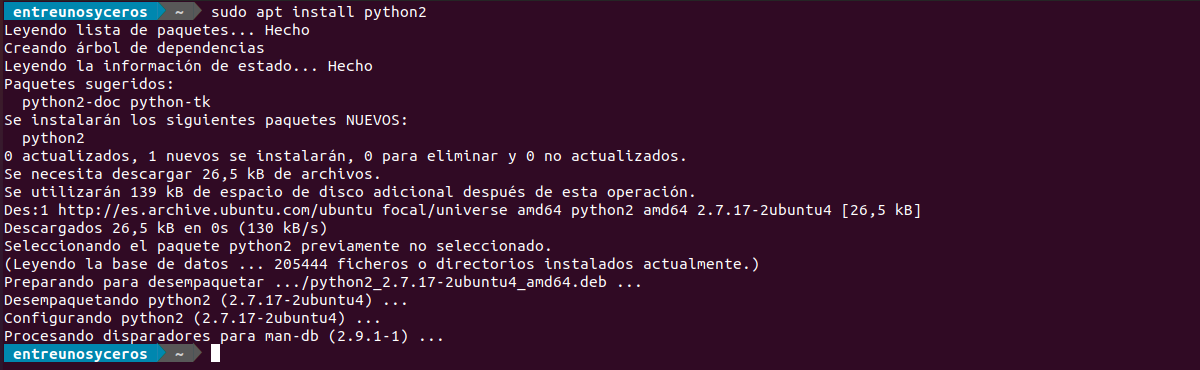

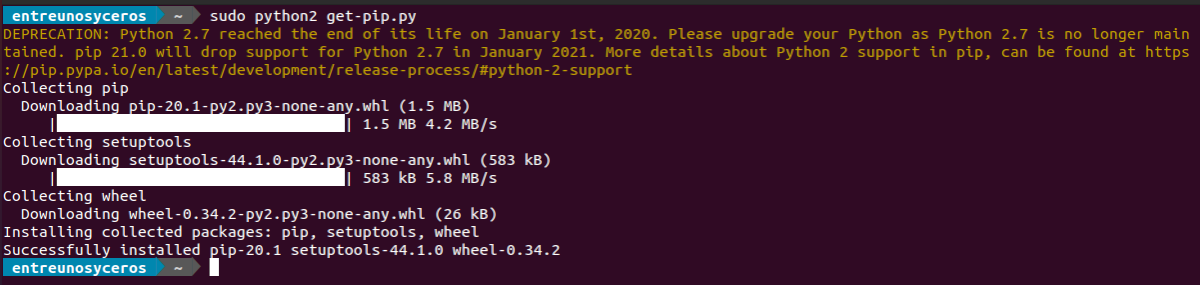

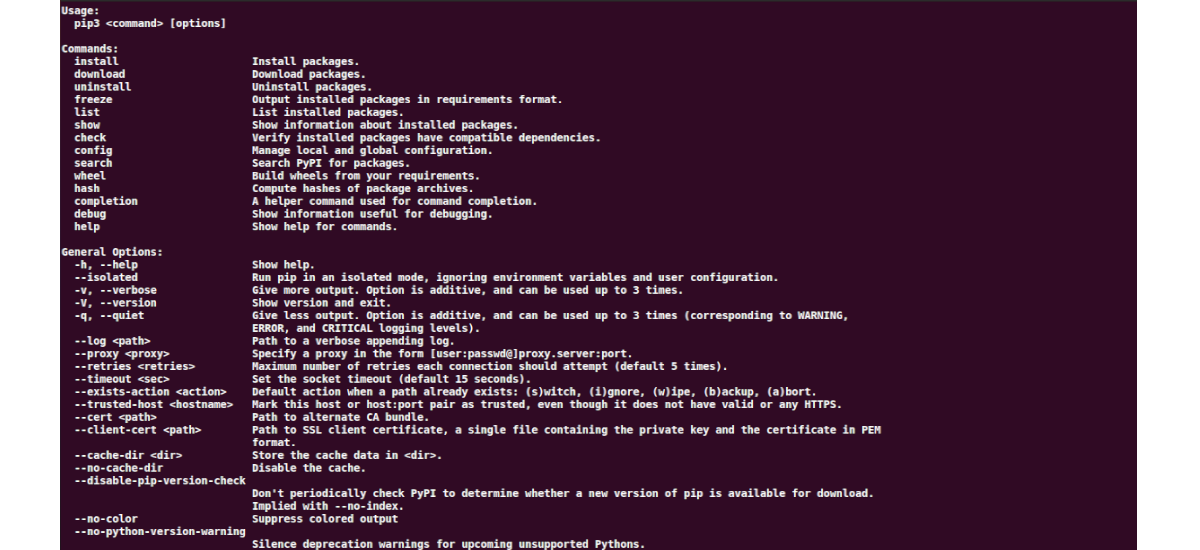
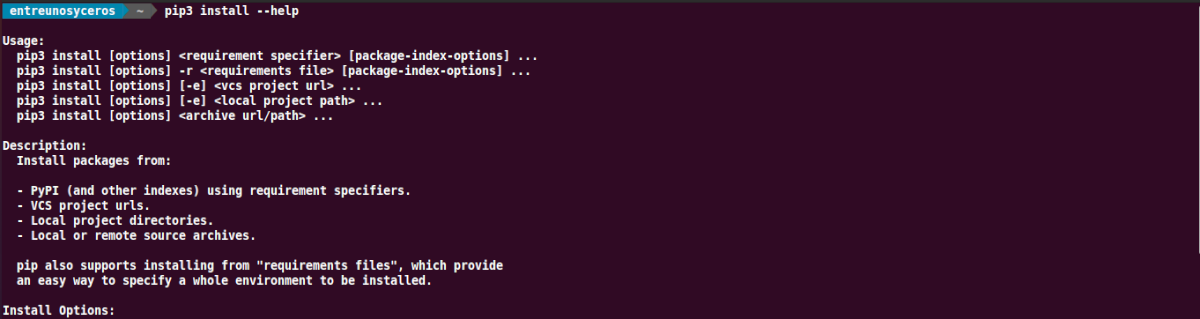
erinomaista tietoa, tarvitsen lisää pythonista.